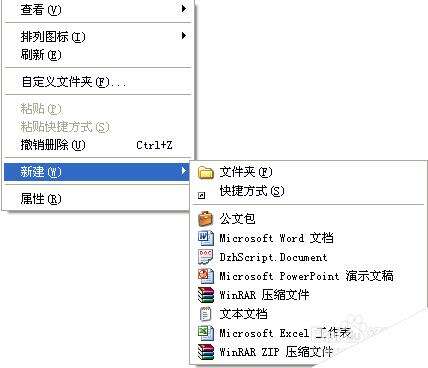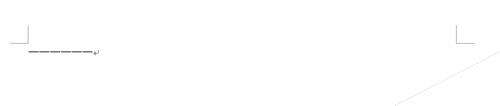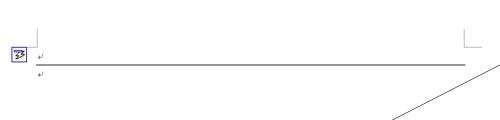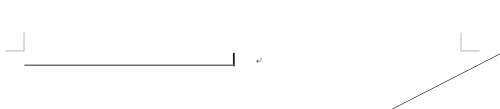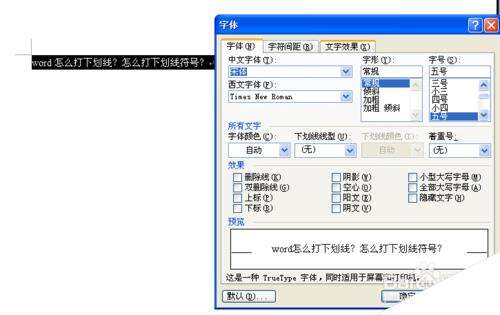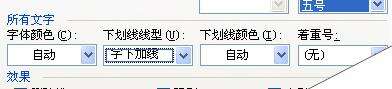word怎么打下划线符号?
办公教程导读
收集整理了【word怎么打下划线符号?】办公软件教程,小编现在分享给大家,供广大互联网技能从业者学习和参考。文章包含181字,纯文字阅读大概需要1分钟。
办公教程内容图文
第一种方法,用shift+-,连续输入三下,按回车键即可。
第二种方法,在word文档顶部,格式栏中点击下划线符号,常按空格,可打出任意长度的下划线。
第三种方法,如果是已经输入了一段文字,要加下划线的话,需要选中文字,点击右键字体,选择字下加线,最后确定即可。
办公教程总结
以上是为您收集整理的【word怎么打下划线符号?】办公软件教程的全部内容,希望文章能够帮你了解办公软件教程word怎么打下划线符号?。
如果觉得办公软件教程内容还不错,欢迎将网站推荐给好友。